LogiLDA.dll fehlt Fehler, wie kann ich ihn beheben?
Verschiedenes / / December 29, 2021
Wenn Sie auf einem Windows-PC ein Logitech-Peripheriegerät wie eine Maus, eine Tastatur oder sogar ein Headset verwenden, müssen Sie bei Ihrer Windows-PC-Erfahrung auf mindestens eine Fehlermeldung von LogiLDA.dll gestoßen sein. Genauer gesagt wird der Fehler ungefähr so lauten: "Beim Starten von C:\Windows\System32\LogiLDA.dll ist ein Problem aufgetreten. Das angegebene Modul konnte nicht gefunden werden".
Obwohl es keinen bestimmten Grund gibt, aus dem diese Fehlermeldung angezeigt wird, gibt es glücklicherweise einige Problemumgehungen, mit denen Sie sie lösen können. Und in diesem Beitrag dreht sich alles darum. Hier werden wir sehen, wie Sie den fehlenden Fehler LogiLDA.dll beheben können. Lassen Sie uns also ohne weiteres loslegen.
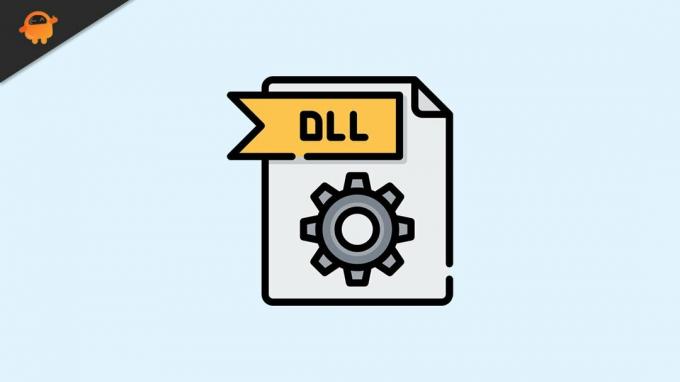
Seiteninhalt
- Grund für den fehlenden LogiLDA.dll-Fehler
-
LogiLDA.dll fehlt Fehler, wie kann ich ihn beheben?
- Fix 1: Installieren Sie das neueste Windows-Update
- Fix 2: Logitech-Gerätetreiber neu installieren
- Fix 3: Deaktivieren Sie den automatischen Start von LogiDA
- Fix 4: Logitech-Anwendung entfernen
- Fix 5: Logitech-Anwendung aus der Registrierung entfernen
- Letzte Worte
Grund für den fehlenden LogiLDA.dll-Fehler
Es kann mehrere Gründe geben, aus denen auf Ihrem Windows-Computer ein LogiLDA.dll-Fehler auftritt. Aber unter allen kann der Logitech Download Assistant der Hauptschuldige hinter dem Problem sein. Der Logitech Download Assistant wird automatisch auf einem Windows-Computer installiert, wenn Sie das Logitech-Gerät an Ihr System anschließen. Von der Installation einer Logitech Gaming-Maus bis hin zu einer Tastatur kann alles den Installationsvorgang eines Logitech Download Assistant auf Ihrem Windows-Computer initiieren.
Logitech Download Assistant sucht automatisch nach neuen Treibern oder Softwareupdates für jedes auf Ihrem System installierte Logitech-Gerät. Das Schlimmste ist, dass dies jedes Mal passiert, wenn Sie Ihr System booten. Wenn Sie also mit der Fehlermeldung LogiLDA.dll konfrontiert werden, kann dies zwei Hauptgründe sein.
- Das Update wurde nicht vollständig installiert.
- Logitech Download Assistant beginnt aufgrund eines kürzlich heruntergeladenen Updates mit der Suche nach einer Datei im falschen Pfad.
LogiLDA.dll fehlt Fehler, wie kann ich ihn beheben?
LogiLDA.dll fehlt Fehler. Klingt sehr technisch und komplex, oder? Aber keine Sorge, es ist sehr einfach, dieses Problem auf Ihrem Windows-PC zu lösen. Sie müssen lediglich die unten aufgeführten Workarounds befolgen und am Ende des Artikels werden Sie feststellen, dass Sie das Problem dauerhaft gelöst haben.
Bevor Sie sich mit den technischen Korrekturen befassen, finden Sie hier einige einfache Problemumgehungen, mit denen Sie versuchen können, die fehlende Fehlermeldung von LogiDLA.dll zu beheben.
- Trennen Sie alle Logitech-Geräte in diesem System vom Netz und schließen Sie sie wieder an.
- Starten Sie Ihren Windows-Computer neu und prüfen Sie, ob das Problem weiterhin besteht oder nicht.
Ich hoffe, Ihr Problem wäre mit diesen einfachen Problemumgehungen behoben worden. Wenn es jedoch weiterhin besteht, ist es an der Zeit, sich mit den technischen Lösungen des Problems zu befassen. Schauen wir uns also alle einzeln an.
Fix 1: Installieren Sie das neueste Windows-Update
Neben der Einführung eines komplett überarbeiteten Designs und der Verbesserung der Gesamtsystemleistung, Durch das Herunterladen des neuesten Windows 11-Updates können viele Fehler und Störungen behoben werden, die auf verschiedene Ursachen zurückzuführen sind Dateien. Das gleiche ist beim LogiLDA.dll-Fehler der Fall. Die Chancen stehen sehr gut, dass das Problem durch das Herunterladen des neuesten Windows-Updates behoben werden kann. Hier sind die Schritte, die Sie ausführen müssen, um das neueste Update herunterzuladen.
- Öffnen Sie die Windows-Einstellungen, indem Sie die Tastenkombination Windows + I drücken.
- Klicken Sie auf die Option "Windows Update" im linken Bereich des Bildschirms.
- Tippen Sie auf „Nach Updates suchen“.
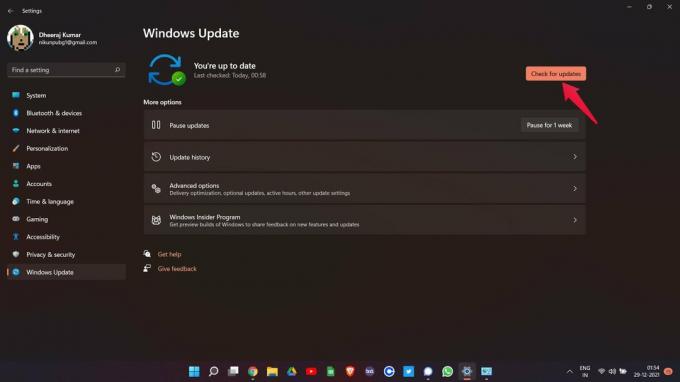
Anzeige
Windows prüft, ob ein Update verfügbar ist oder nicht. Wenn es gefunden wird, laden Sie das Update herunter, um den fehlenden LogiLDA.dll-Fehler zu beheben. Starten Sie nun Ihr Gerät neu und prüfen Sie, ob das Problem weiterhin besteht oder nicht.
Fix 2: Logitech-Gerätetreiber neu installieren
Wie bereits erwähnt, wird der LogiLDA.dll-Fehler von jedem Logitech-Gerät verursacht, das auf Ihrem Windows-Computer installiert ist. Als Lösung müssen Sie alle installierten Logitech-Gerätetreiber neu installieren. Angenommen, Sie haben eine Logitech-Tastatur auf Ihrem Windows-PC installiert. Hier sind die Schritte zum Deinstallieren des Logitech-Tastaturtreibers von Ihrem Gerät.
- Drücken Sie die Windows Taste um das Startmenü zu öffnen.
- Geben Sie in die Suchleiste ein Gerätemanager und drücke Eintreten.

Anzeige
- Das Fenster des Geräte-Managers wird geöffnet.
- Erweitern Sie hier die Klaviatur Option, indem Sie darauf doppelklicken.

- Jetzt rechts-klicke auf die Logitech-Tastatur und tippe auf Gerät deinstallieren.

Das ist es. Sie haben die Logitech-Tastatur endlich deinstalliert von Windows-PC. Starten Sie nun Ihr Gerät neu und wieder einstecken die Logitech-Tastatur. Sobald Sie es wieder anschließen, wird es automatisch werden auf dem System installiert.
Fix 3: Deaktivieren Sie den automatischen Start von LogiDA
Das Deaktivieren des automatischen Starts von LogiDA ist eine weitere effektive Möglichkeit, das Problem zu lösen, mit dem Sie derzeit konfrontiert sind. Aber beachte das, Das Deaktivieren von LogiDA wird keine Probleme im Zusammenhang mit der Logitech-Anwendung beheben. Tatsächlich wird es den Logitech Download Assistant stoppen anfangenautomatisch welche Ergebnisse in LogiLDA.dll fehlt bei jedem Systemstart. Hier sind jedoch die Schritte, die Sie ausführen müssen, um den automatischen Start von LogiDA auf einem Windows-PC zu deaktivieren.
- Offen Task-Manager auf Ihrem System, indem Sie Strg + Umschalt + Escape drücken.
- Der Task-Manager Fenster wird auftauchen.
- Klicken Sie im Fenster auf den Abschnitt "Start".

- Es enthält eine Liste aller Programme, denen die Berechtigung zum automatischen Starten bei jedem Systemstart erteilt wurde. Wählen Sie in der Liste Logitech Download Assistant aus und klicken Sie auf "Deaktivieren” am unteren Bildschirmrand vorhanden.
Jetzt Sie den automatischen Start von LogiDA auf Ihrem Windows-PC deaktiviert. Starten Sie Ihren PC neu und prüfen Sie, ob die Fehlermeldung weiterhin angezeigt wird oder nicht. Wenn nicht, können Sie loslegen. Wenn das Problem jedoch weiterhin besteht, fahren Sie mit der nächsten Problemumgehung fort.
Lösung 4: Entfernen Logitech-Anwendung
Wenn das Problem weiterhin besteht und Sie bei jedem Booten immer noch mit einem fehlenden LogiLDA.dll-Fehler konfrontiert werden sollen System, dann können Sie versuchen, die Logitech-Anwendung zu deinstallieren. Um genauer zu sein, müssen Sie den Logitech Download Assistant oder einen ähnlichen Firmennamen installieren. Hier sind die Schritte, die Sie ausführen müssen, um die Logitech-Anwendung zu deinstallieren.
- Öffnen Sie das Startmenü auf Ihrem Windows-PC.
- Geben Sie in die Suchleiste ein Schalttafel und drücke Eintreten.
- Klicken Sie auf „Programm deinstallieren“.

- Hier finden Sie eine Liste aller auf Ihrem Windows-PC installierten Programme.

- Klicken Sie einfach mit der rechten Maustaste auf alle Logitech-Anwendungen und klicken Sie auf an Deinstallieren.
Wenn Sie fertig sind, starten Sie Ihr Gerät neu und prüfen Sie, ob das Problem weiterhin besteht.
Fix 5: Logitech-Anwendung aus der Registrierung entfernen
Das Entfernen einer Anwendung aus der Registrierung ist ein effektiver Weg, um kleinere Fehler und damit verbundene Störungen zu beheben. Hier sind die Schritte, die Sie ausführen müssen, um die Logitech-Anwendung aus der Registrierung zu entfernen.
- Öffnen Sie das Dialogfeld Ausführen in Ihren Windows-PC von drückend Tastenkombination Windows + R.
- Geben Sie in der Suchleiste „regedit“ ein und drücken Sie die Eingabetaste.
- Das Fenster des Registrierungseditors wird angezeigt.
- Geben Sie im Abschnitt Pfad den unten angegebenen Pfad ein und drücken Sie die Eingabetaste.
ComputerHKEY_LOCAL_MACHINESOFTWAREMicrosoftWindowsCurrentVersionRun

- Tippen Sie auf das ‘Logitech Download Assistant Key“ auf der linken Seite des Bildschirms. Rechtsklick darauf und wählen löschen.
Das ist es. Sie haben die Logitech-Anwendung endgültig aus der Registrierung gelöscht. Stellen Sie sicher, dass Sie die oben genannten Schritte sehr sorgfältig befolgen, da die Verwaltung einer Registrierung eine sehr komplexe Aufgabe ist.
Letzte Worte
So beheben Sie den fehlenden Fehler LogiLDA.dll. Da es keine spezielle Problemumgehung von Logitech oder Windows gibt, um das Problem zu lösen, müssen Sie möglicherweise alle oben genannten Korrekturen durchführen, um darüber hinwegzukommen. Darüber hinaus können Sie auch andere Fixes, die Ihnen bekannt sind und die in der Situation hilfreich sein können, in den Kommentaren teilen.



